Страницата не е маркирана във firefox. Добавяне на отметка в браузъра Mozilla Firefox
Разделите, разположени в лентата с раздели, показват колко и какви страници сте отворили в браузъра си. Нови раздели за вас, които можете да отваряте, премествате и затваряте. Има няколко начина да отворите нов раздел в Mozilla Firefox.
Използване на клавишни комбинации
За да добавите раздел в Mozilla, трябва да натиснете два клавиша на клавиатурата едновременно ctrl+t.
Как да отваряте раздели в Mozilla с помощта на клавишни комбинации
След като натиснете тези клавиши, незабавно ще се отвори нов раздел.
Използване на лентата с менюта
За да създадете раздел в Mozilla, трябва да щракнете върху лентата с менюта Файл — Нова вметка.
 Как да създадете нов раздел в Mozilla през лентата с менюта
Как да създадете нов раздел в Mozilla през лентата с менюта След това веднага ще се отвори нов раздел.
Използване на лентата с раздели
За да добавите раздел към панела в Mozilla, щракнете върху лентата с раздели + който се намира в края на последния раздел.
 Как да добавите нов раздел в Mozilla
Как да добавите нов раздел в Mozilla След това незабавно ще се отвори нов раздел.
Как да зададете раздели в Mozilla в правилния ред
Понякога трябва да персонализирате разделите в Mozilla, тоест да ги подредите в лентата с раздели в правилния ред. Настройките на разделите в Mozilla се правят една по една. За да промените раздели в Mozilla, трябва да преместите курсора върху раздела, който искате да преместите, да натиснете левия бутон на мишката и, без да го пускате, преместете курсора заедно с раздела до желаното място. След като преместите раздела, отпуснете бутона на мишката.
Как да премахнете нов раздел в Mozilla
Ако трябва да премахнете някой раздел, тогава за това трябва да щракнете върху хкойто се намира от дясната страна на всеки раздел.
 Как да премахнете нов раздел на Firefox
Как да премахнете нов раздел на Firefox Можете също така да затворите раздела по друг начин, за да направите това, задръжте курсора на мишката върху раздела, който искате да затворите, и натиснете десния бутон на мишката. В контекстното меню, което се отваря, изберете затваряне на раздела.
Отметките на Firefox са уеб връзка към любима/често посещавана уеб страница. С помощта на отметките можете да навигирате между любимите си уебсайтове с едно кликване. Ако не сте имали време да завършите четенето на новините на някой интернет ресурс, след това, като ги добавите към отметките си, можете лесно да се върнете към тях по всяко време. Отметките са удобни, защото не е необходимо да помните точното име на сайта всеки път, когато го въвеждате в лентата за търсене и търсите в огромен списък с подобни. Чрез стартиране на интернет браузър можете незабавно да стигнете до необходимата страница, при условие че вече е била добавена преди това в секцията с полезни бележки.
Как да запазите отметки в Mozilla
Самият процес на запазване на бележки под линия в необходимите интернет портали се извършва с едно щракване върху иконата под формата на петлъчева звезда в менюто за бърз достъп или чрез натискане на клавишната комбинация Ctrl + D на клавиатурата. По подразбиране няма запълване, но ако страницата е в запазените отметки, тогава променя цвета си на син.
Щраквайки върху иконата за запазване, потребителят може да промени името на своята бележка и също така да промени директорията за запазване. В това меню има и обратно действие - изтриване на ненужна бележка.

Можете да видите запазените отметки, като щракнете върху следната икона или "Ctrl + Shift + B".

За да запазите интернет отметки от уеб търсачката Mozilla на персонален компютър, трябва да извършите операция за експортиране. Можете да разберете как да го изпълните, като прочетете статията "". Тази статия също така описва как да възстановите отметки в Mozilla.
Къде се съхраняват отметките в Mozilla Firefox
Всички действия, свързани с промени в уеб браузъра Firefox, като инсталиране на плъгини, запазване на лични данни на потребителя и добавяне на отметки, се записват в служебна папка, наречена „Профил“. Тази папка се запазва отделно от основните документи на търсачката, това се прави за надеждност, така че потребителят да не загуби своите данни при изтриване или повторно инсталиране на браузъра.
За да намерите вашия профил, трябва да имате следното:
- Стартирайте интернет браузъра Mozilla Firefox;
- Отворете инженерното меню на браузъра;
- Кликнете върху иконата в най-долната част на прозореца на менюто с въпросителен знак.

Отваря се менюто за помощ. Тук избираме опцията „Информация за решаване на проблеми“.

След това ще ви бъде представена нова страница, наречена Информация за отстраняване на неизправности. Тук, в данните на приложението, трябва да намерите елемента „Папка на профила“, пред този елемент изберете бутона за отваряне на папката.

В папката, която се отваря, съдържаща действителните промени, направени от потребителя в търсачката на Mozilla.

Друг начин да влезете в тази папка, без да стартирате уеб браузър, е следният.
За да направите това, в менюто на Windows щракнете върху бутона "Старт" и в полето за търсене въведете пътя до папката "%APPDATA%\Mozilla\Firefox\Profiles\" След това изберете първата папка с английската дума " по подразбиране".

Ще отворите същата папка, която сте отворили през браузъра.
Бъдете изключително внимателни, когато манипулирате информацията в тази папка. Тъй като, като изтриете по невнимание някои обекти, можете да разрушите работата на търсачката на Firefox и да загубите завинаги някои важни данни.
Има два вида отметки в браузъра Firefox: Меню с отметки и лента с отметки. Възможно е също така да персонализирате папката "Други отметки", като по този начин добавите удобство към вашето сортиране на запазени сайтове. Научете как да добавяте отметки за всеки тип и след това да ги намирате лесно.
Как да добавите отметка към лентата с отметки в Mozilla
Лентата с отметки е един от най-удобните инструменти в браузъра, вашите отметки могат да се прехвърлят, сортират в папки, да променят имена:
- отидете на сайта, който искате да запазите,
- Кликнете с десния бутон,
- изберете малката прозрачна звезда в десния ъгъл,
- щракнете върху него
- в прозореца, който се показва, можете да зададете името на раздела. Направете го, ако е необходимо
- сега на втория ред изберете малък триъгълник,


- в списъка, който се показва, щракнете върху „Лента с отметки“,


- лента с отметки автоматично ще се появи отгоре с всички запазени в нея сайтове. Кликнете върху бутона „Готово“,


- когато няма достатъчно място на вашия панел, отметките пак ще бъдат запазени, но скрити под бележката под линия. За да ги видите дори там, щракнете върху двете малки стрелки в самия ъгъл на лентата с отметки, както е показано на екранната снимка по-долу,


- когато трябва да скриете изцяло лентата с отметки, задръжте курсора на мишката върху нея и щракнете с десния бутон навсякъде освен върху иконите на отметките. След това премахнете отметката от квадратчетата до думите „Лента с отметки“. Въпреки цялото удобство на този панел, много потребители на браузъра Mozil може да предпочетат опцията с опцията „Меню с отметки“. Научете и този метод и след това изберете най-добрия за себе си.


Как да добавите отметки към менюто с отметки на Mozilla
- Повторете първия параграф от предишната стъпка, като щракнете с десния бутон върху желания сайт.
- Изберете празна звезда.


- Сега в прозореца, който се показва, трябва да изберете „Меню с отметки“ и също така да дадете име на вашата отметка.
- Кликнете върху бутона "Край".


- Можете да видите тази група отметки, като отворите страничната лента на браузъра: изберете иконата на списъка до синята звезда в заглавката на браузъра, в списъка, който се показва, щракнете върху фразата „Показване на страничната лента на отметките“.


- Вляво ще видите малък панел, на който трябва да изберете „Меню с отметки“. Тук ще видите всички отметки, които сте добавили в тази стъпка.


Избирайки най-добрата опция за себе си, можете да организирате съхранението на раздели и сайтове, което ще ускори вашето сърфиране.
Стартирайте Firefox.Ако прекият път все още не е добавен към вашия работен плот или Quick Launch, потърсете програмата в менюто "Старт" (Windows) или папката с приложения (Macintosh).
Щракнете върху раздела Изглед в лентата с менюта.Изберете Странична лента и след това Отметки.
- Страничната лента ще се появи от лявата страна на прозореца на Firefox.
- Тук ще видите поне 3 секции: лента с инструменти за отметки, меню с отметки и несортирани отметки.
- „Лентата с отметки“ е лента в горната част на браузъра, под адресната лента. Използвайте го за уебсайтове, които посещавате редовно, така че никога да не се налага да търсите връзка към тях.
- „Менюто с отметки“ е това, което виждате, когато щракнете върху този етикет, и вероятно там са най-концентрирани вашите текущи отметки.
Добавете отметки към лентата с отметки.Това ще улесни достъпа до сайтовете, които посещавате често: бързо и без суетене.
- От списъка с отметки, които сте събрали, плъзнете 5-те основни в лентата с отметки. Можете да добавите още, ако желаете, но най-ефективният начин да използвате лентата с отметки е да включите ограничен брой сайтове, които посещавате редовно.
- Създайте папки в лентата с отметки. Ако често посещавате голям брой свързани сайтове, тогава вместо да използвате пространството на лентата с инструменти за всеки отделен сайт, поставете ги всички в папка с отметки и след това я добавете към „Лентата с отметки“.
- Опцията от менюто „Отваряне на всички в раздели“ ще зареди всички отметки, съдържащи се в тази папка, едновременно в отделни раздели.
Създайте папки.За да хоствате останалите си отметки, ще трябва да създадете система за управление. Най-вероятно, докато сте запазили около няколко десетки отметки, така че ще има много по-малък брой категории за тях. Ще създадем тези до папката с менюто с отметки. Ето някои опции за именуване на вашите папки по категория:
- Развлечение
- Новини
- Компютри
- покупки
- Инструменти
- спорт
- Пътувания
Създайте нова папка.Щракнете с десния бутон върху папката на менюто с отметки (или използвайте функцията Control-щракване). Изберете от контекстното меню надписа "Нова папка ..." (Нова папка ...)
Дайте име на папката.В прозореца Нова папка въведете име за нея и по избор описание или бележка за това, което има вътре. Новата папка ще се появи в страничната лента в папката, върху която сте щракнали, когато сте я създали.
- Повторете горната процедура, докато получите това, което искате. Това ще бъде добро начало за вашата система за управление на отметки. Не забравяйте, че винаги можете да добавите още!
Преместете старите си отметки в новата папка.Сега започва процесът на сортиране на вашите многобройни отметки и определяне какво къде отива.
- Ако попаднете на отметка, която изглежда се вписва в повече от една категория, добавете я в първата папка, за която се сетите.
Изберете папка източник.Кликнете върху папката, която съдържа вашите отметки.
Плъзнете отметката към новата папка.Кликнете върху отметката, която искате да преместите, и я плъзнете в нова папка. Пуснете бутона на мишката, за да поставите отметката в папката.
- Повторете тази процедура, докато всичките ви отметки бъдат разпределени. Може да се наложи да създадете нови папки за категориите, които сте пропуснали. Освен това може да се окажете със секции, които изобщо не използвате.
Сортирайте вашите отметки.Можете да направите това автоматично или ръчно, или комбинация от двете.
Автоматично сортиране.
- Щракнете с десния бутон върху папката с отметки, която искате да сортирате.
- Изберете опцията Сортиране по име от контекстното меню.
- Съдържанието ще бъде сортирано по тип и след това по име. Подредените по азбучен ред папки ще се подредят в горната част, последвани от отделни URL връзки, също по азбучен ред.
В момента интернет браузърът е един от най-популярните в света - той е един от първите три, включително Opera. Въпреки своята простота, много потребители дори не са наясно с големия брой функции, които браузърът им предлага - в този случай Firefox. Например, може да запазва неограничен брой отметки. Как да маркирате сайт в Mozilla, ще ви кажа точно сега.
Най-лесният начин да маркирате сайт е да използвате клавишната комбинация CTRL + D (между другото, тази комбинация работи във всички известни браузъри). След натискане на тези клавиши в горния десен панел ще се появи следният прозорец:

Ако в този случай щракнете върху „Край“, отметката ще бъде запазена. Не забравяйте обаче, че можете да го добавите към лентата с отметки - за бърз достъп до тази страница. В този случай трябва да изберете "Лента с отметки", както е показано в , и едва след това да кликнете върху бутона "Край".

Следващата възможна опция е да използвате родното меню на Mozilla Firefox. Намерете секцията „Отметки“ в менюто, щракнете върху нея и изберете елемента „Добавяне на страница“ и след това всичко е същото като в предишния метод.

Последните версии на Mozilla добавиха звездичка в горната лента. Когато щракнете върху звездата, всички отметки отиват в така наречените неподредени отметки - това е специална област, където можете да видите всички отметки, добавени по този начин, и след това да ги прехвърлите или изтриете. Колко удобно е, зависи от вас.
Накрая щракнете с десния бутон на мишката и ще се появи меню. В него ще видите звездичка - тя ви позволява да добавите отметка. Кликнете върху него и след това направете същото като в първия случай.

Задайте въпросите си с помощта на коментари.
Най-новото съдържание на сайта
Браузъри
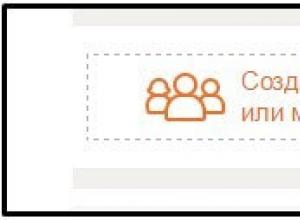
Как да намерите група в съученици Кои групи са по-популярни в съучениците
Вероятно сте абонирани за много общности и по някаква причина искате да знаете как да създадете група в Odnoklassniki. Ще проведем пълна екскурзия за отваряне на ваша собствена общност в социалната мрежа OK. След като изучите материала, ще разберете какви видове групи могат
Видео
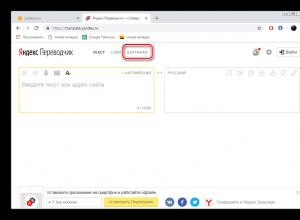
Разпознавайте текст от снимки онлайн безплатно
Понякога потребителите трябва да преведат надпис от снимка. Ръчното въвеждане на целия текст в преводача не винаги е удобно, така че трябва да прибягвате до алтернативна опция. Можете да използвате специализирани услуги, които разпознават
Социална медия
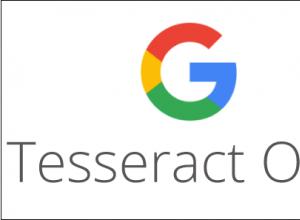
Услуги и програми за бърз превод на текст от изображение или снимка
В днешния век на глобализация често можем да намерим снимки с текст на английски език. Ако знаете езика на Шекспир и Байрон, страхотно, но какво ще кажете за потребители, които не говорят английски и искат да знаят значението на английски
Програми
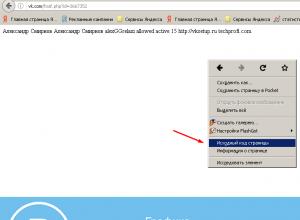
Как да разберете кога е регистрирана страница във VK - на всяко лице
В тази статия ще ви покажа как можете да разберете датата на регистрация на страницата VKontakte. Тази информация може да бъде полезна. Или има нужда да се знае. Във всеки случай методът е доста прост. Достатъчно е да запомните или разберете датата на регистрация на страницата,
Видео
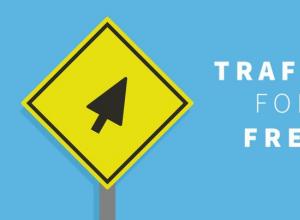
Източници на трафик или къде да рекламирате партньорски програми?
Добър ден скъпи приятели! И така, темата на днешния ни подкаст е „Източници на трафик“, но преди да се задълбоча в тези „диви места“, бих искал предварително да благодаря на онези, които взеха участие в скорошно проучване и отговориха на най-важния за мен въпрос „Св.
Windows 8
Нов браузър Yandex - плюсове и минуси
Въведение. 2 1. Какво е браузър?. 3 1.1 Браузъри на цял екран.. 3 1.2 Браузъри с мултимедийна поддръжка. 4 2. Преглед на най-популярните браузъри. 8 2.1 Браузър Internet Explorer 8 2.3 Netscape Navigator 10 2.6 Safari за Windows XP или Vista. 20 3. Виола